Come abilitare le opzioni sviluppatore e il debug USB su vivo e iQOO Phone
Se sei ansioso di sapere come abilitare il debug USB su dispositivi vivo o iQOO dopo aver collegato il telefono al PC, niente panico, leggi il seguente manuale per trovare la risposta alla tua domanda.
Parte 1. Come abilitare il debug USB sul dispositivo vivo
Parte 2. Come abilitare il debug USB sul dispositivo iQOO
Parte 2. Contattaci per ulteriore assistenza
Avviso:
(1) Abilitare il debug USB solo quando necessario e concedere sempre l'autorizzazione quando ci si connette a un computer attendibile.
(2) Se non sei un utente vivo o iQOO, puoi scegliere di visualizzare la guida generale su come attivare il debug USB sul Android dispositivo o le indicazioni concrete su altre marche di Android come segue:
Mostra le guide al debug USB per altre marche
Consenti debug USB su Samsung >>
Abilita il debug USB su Xiaomi Mi/Redmi/POCO >>
Attiva il debug USB su TECNO/Infinix/itel >>
Attiva il debug USB su OPPO/realme >>
Abilita il debug USB su OnePlus >>
Attiva il debug USB su Huawei/Honor >>
Apri il debug USB su Motorola >>
Abilita il debug USB su Google Pixel >>
Parte 1. Come abilitare il debug USB sul dispositivo vivo
Android 10.x (Origin OS 1.x) o versioni successive
Per abilitare il debug USB su dispositivi vivo con Android 10.x o versioni successive, procedi nel seguente modo.
Passaggio 1. Apri l'app "Impostazioni" sul tuo telefono.
Passaggio 2. Scorri verso il basso e seleziona "Gestione del sistema".
Passaggio 3. Tocca "Informazioni sul telefono".
Passaggio 4. Scegli "Informazioni sulla versione".
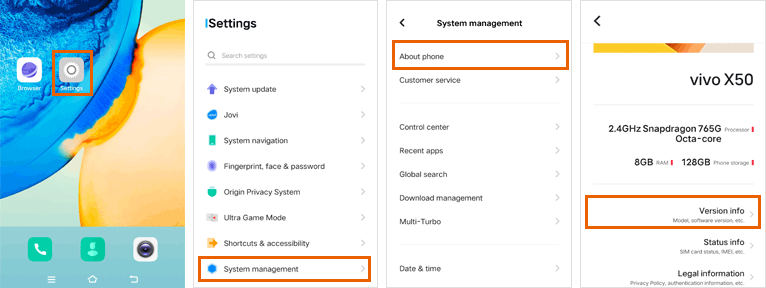
Passaggio 5. Individua "Versione software" e toccalo 7-10 volte per sbloccare le opzioni sviluppatore.
Passaggio 6. Torna alla pagina "Gestione del sistema" e apri "Opzioni sviluppatore".
Passaggio 7. Abilita il debug USB e conferma toccando "OK": ora il debug USB è attivato!
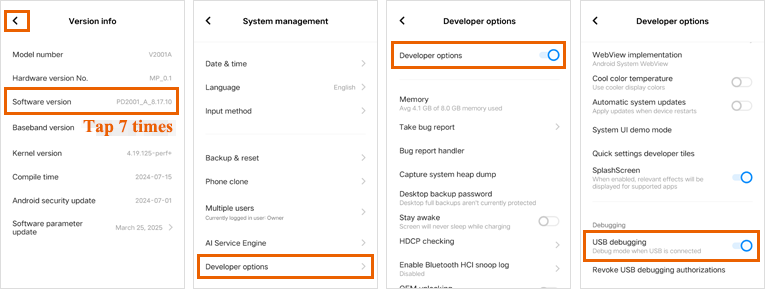
Android 8.x-9.x (Funtouch OS 4.x - 9.0)
Per attivare il debug USB sui dispositivi vivo con Android 8.x~9.x (Funtouch OS 4.x ~ 9.0), seguire i passaggi specifici riportati di seguito.
Passaggio 1. Sblocca il tuo telefono vivo e scorri verso il basso per selezionare l'opzione "File". Quindi vai su "Impostazioni" > "Altre impostazioni" o "Impostazioni avanzate".
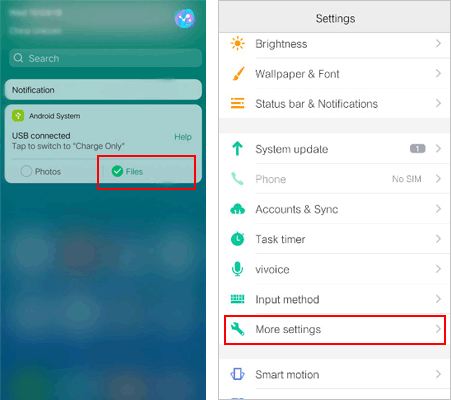
(1) Vai al passaggio successivo se riesci a trovare "Opzioni sviluppatore".
(2) Se non riesci a vedere "Opzioni sviluppatore", vai su "Informazioni sul telefono" > tocca "Versione software" o "Numero build" per 7 volte in rapida successione.
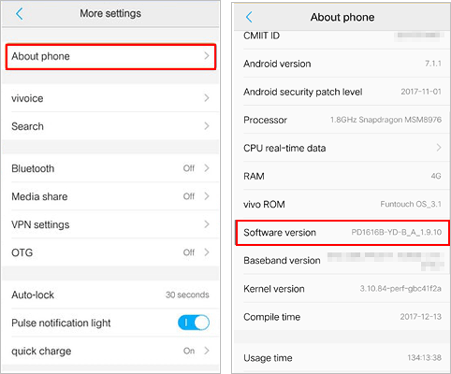
Passaggio 2. Torna a "Altre impostazioni" o "Impostazioni avanzate", quindi tocca "Opzioni sviluppatore".
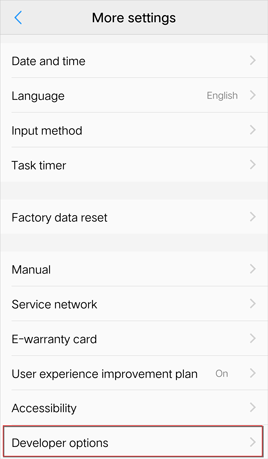
Passaggio 3. Attiva "Debug USB". Quindi premi "OK" quando "Consenti debug USB?" il suggerimento viene visualizzato dal telefono.

Parte 2. Come abilitare il debug USB sul dispositivo iQOO
Passaggio 1. Apri "Impostazioni" sul tuo telefono iQOO.
Passaggio 2. Scorri verso il basso e tocca "Informazioni sul telefono".
Passaggio 3. Seleziona "Informazioni sul software".
Passaggio 4. Tocca "Numero build" 7 volte finché non vedi "Ora sei uno sviluppatore!"
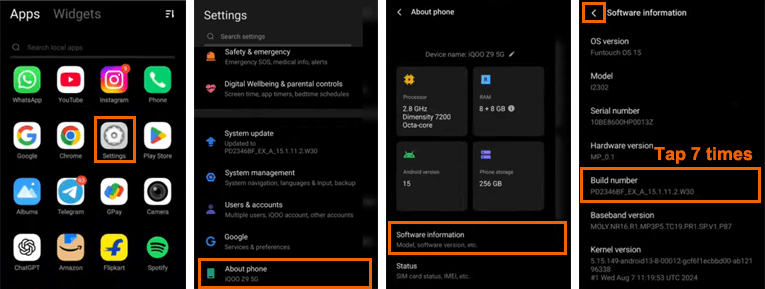
Passaggio 5. Torna su "Impostazioni", quindi apri "Gestione sistema".
Passaggio 6. Tocca "Opzioni sviluppatore" (ora sbloccato).
Passaggio 7. Attiva "Debug USB" e conferma se richiesto.
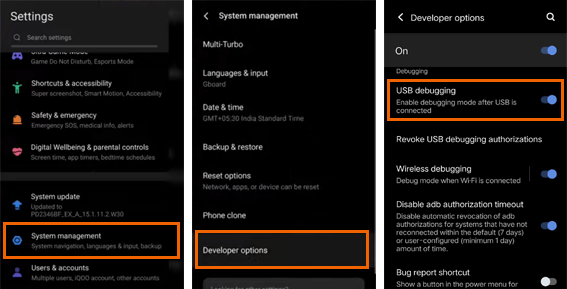
Parte 3. Contattaci per ulteriore assistenza
Hai voglia di ulteriore aiuto? Vi preghiamo di contattarci a vostro piacimento via e-mail all'indirizzo support@coolmuster.com con le seguenti informazioni:
(1) Qual è la marca, il modello e la versione del sistema operativo del tuo dispositivo Android ?
(2) Descrivi i tuoi problemi in dettaglio.
(3) Inviaci alcuni screenshot per mostrare i problemi.

Per ulteriori problemi sui prodotti Coolmuster relativi all'uso, all'installazione e alla connessione, vai alla pagina delle domande frequenti sui prodotti e apri le domande frequenti del prodotto correlato per trovare le soluzioni di cui hai bisogno.
Articoli Correlati:
Non sei riuscito a collegare il tuo dispositivo Android al computer tramite USB? Ecco cosa fare
Cosa fare se il debug USB è abilitato ma il rilevamento non è ancora riuscito?
Come risolvere il debug USB disattivato su Android? [Risolto]
Cosa fare se il programma non riconosce il mio dispositivo Android ?
